教程学习如何用Photoshop为美女太阳镜添加反射效果,方法简单有效,主要用到了钢笔、蒙版和图层模式等工具来完成,下面让我们一起来学习吧。
效果图:

原图和效果图:

首先打开带太阳镜美女图片。-

用钢笔做如下选区,把镜片抠出。

百度搜海滩素材,我搜的是夏威夷的,因为那地方据说比较美。

将路径转为选区,反选,然后添加蒙版。

如果要对选区不满意,点击属性栏的修改边缘按钮,设置一下,我用的是photoshopCS5版本。
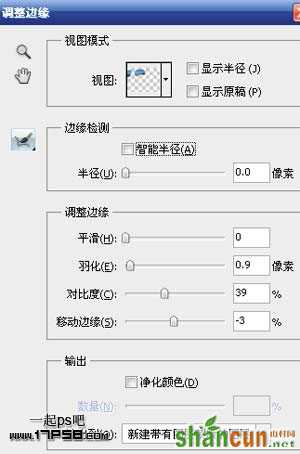
图层模式改为强光,不透明度50%,效果如下。

你也可以改成其它模式试试不同的效果,比如点光,线性光等模式,下图为点光效果。

最终效果!
















